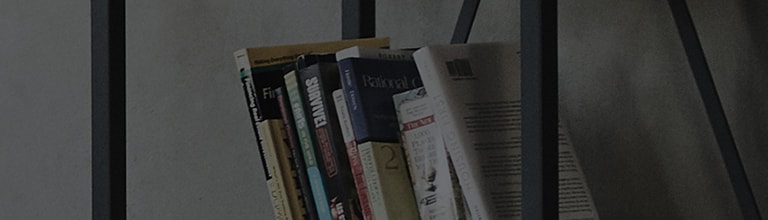? Mobilné zariadenie m??ete pou?íva? ako po?íta?.
Vyberte polo?ku [Login [Prihlási? sa"] v hornej ?asti domovského panela a prihláste sa.
? Dodato?ny sp?sob prihlásenia pre [2021 WebOS6.0] alebo nov?ie verzie
Vyberte polo?ku [Login [Prihlási? sa"] v hornej ?asti domovského panela a prihláste sa.
Vyberte polo?ku [Login [Prihlási? sa"] v hornej ?asti domovskej obrazovky a prihláste sa.
Prihláste sa vyberom polo?iek [All Settings] → [General] → [System] → [LG Electronics Account] na dia?kovom ovláda?i.
Skúste toto
Ako sa prihlási? na hlavnom paneli Domov
? Ako sa prihlási? [2022 WebOS 22] [2021 WebOS 6.0]
1. Stla?ením tla?idla Home na dia?kovom ovláda?i vstúpte do ponuky Domov.
2. Prihláste sa z pravého horného rohu hlavného panela Domov
3. Existujú 3 sp?soby, ako sa prihlási? do svojho ú?tu.
? Prihláste sa do [2020 WebOS5.0] alebo predchádzajúcich verzií
1. Stla?ením tla?idla Home na dia?kovom ovláda?i vstúpte do ponuky Home (Domovská ponuka) a vyberte polo?ku [Home dashboard].
2. Do svojho ú?tu LG ThinQ sa m??ete prihlási? vyberom polo?ky [Settings] (Nastavenia) v hornej ?asti panela Domov.
Vstúpte na domovskú obrazovku tla?idlom na dia?kovom ovláda?i a zadajte [Login] vpravo hore.
(1) Zapnite TV prijíma?, stla?te tla?idlo [Settings] na dia?kovom ovláda?i a vyberte polo?ku [All Settings] [V?etky nastavenia].
Táto príru?ka bola vytvorená pre v?etky modely, tak?e obrázky alebo obsah sa m??u lí?i? od vá?ho produktu.